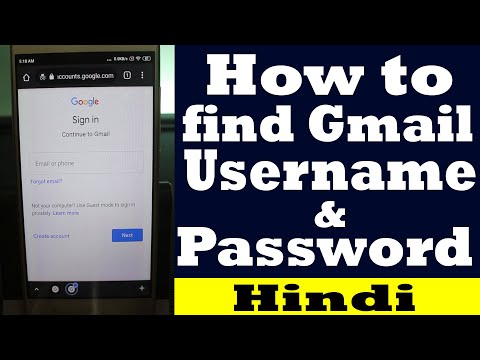Navnet på den aktuelle computerbruger er navnet på den konto, hvorunder arbejdet udføres. Det giver forskellige rettigheder til at udføre bestemte handlinger. For at finde brugernavnet i Windows XP skal du gå til mappen Application Data.

Nødvendig
computer
Instruktioner
Trin 1
Da mappen Application Data er skjult i Windows XP, skal du først aktivere visning af skjulte systemmapper. For at gøre dette skal du starte kontrolpanelet, finde "Mappeindstillinger" eller finde dette element i egenskaberne for en hvilken som helst valgt mappe i genvejsmenuen. Vælg derefter indstillingen "Vis skjulte mapper og filer", og marker afkrydsningsfeltet ud for den. I vinduet "Mappeindstillinger" skal du klikke på knappen "Anvend" og derefter klikke på "OK".
Trin 2
For at finde brugernavnet skal du huske på, at mappen Application Data har enhver konto (bruger), der oprettes i operativsystemet. Da operativsystemprogrammerne som regel udpakkes på det logiske drev C, vil den ønskede mappe blive placeret langs stien C: / Dokumenter og indstillinger / bruger / applikationsdata, hvor brugeren er det ønskede brugernavn eller den såkaldte konto, for eksempel "Alexander".
Trin 3
Kig efter mappen Application Data, der ejes af administratoren, i følgende sti: drev C: / Dokumenter og indstillinger / Administrator / Application Data. Den delte mappe med applikationsdata findes på C: / Dokumenter og indstillinger / Alle brugere / applikationsdata.
Trin 4
Indtast bibliotekstien ved at logge på en hvilken som helst mappe og skrive stien i adresselinjen øverst på skærmen, og tryk derefter på Enter-knappen.
Trin 5
Hvis du vil ændre brugernavnet, skal du højreklikke på den mappe, som du vil have adgang til, vælge "Egenskaber" i genvejsmenuen. Klik derefter på fanen "Sikkerhed" i vinduet, der åbnes, og udfør kæden "Yderligere" - "Ejer" - "Skift". Vælg gruppen Administratorer eller et hvilket som helst kontonavn, klik på Anvend og derefter på OK. Kontroller ikonet Erstat ejer af objekter og undercontainere.